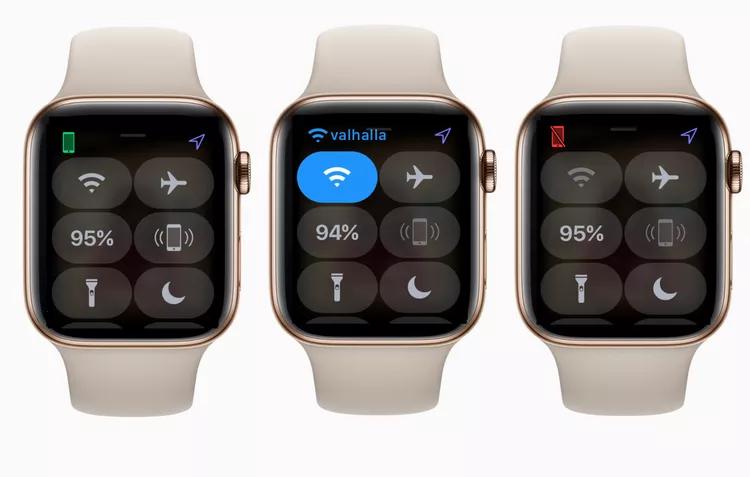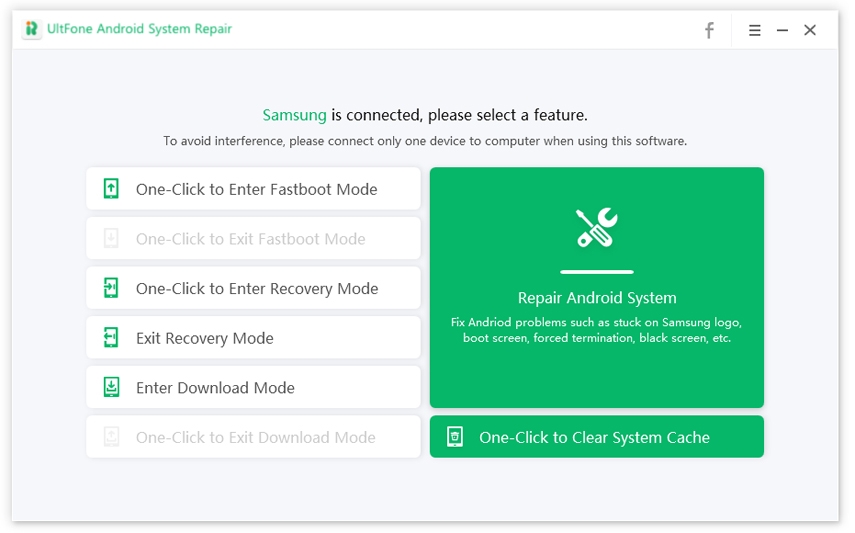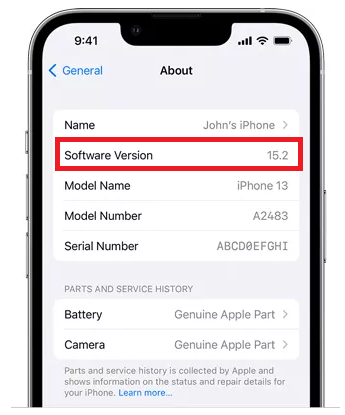كيفية إصلاح حدث خطأ في الاتصال بخادم Apple ID ؟ 2025 الأحدث
 سلطان محمد
سلطان محمد- تحديث في2025-12-22 إلى Fix iPhone
هل حاولت تسجيل الدخول إلى معرف Apple الخاص بك ولكنك تلقيت رسالة خطأ تقول: "حدث خطأ أثناء الاتصال بخادم معرف Apple"؟ هذه المشكلة المزعجة أثرت على العديد من مستخدمي iPhone و iPad و Mac عند محاولة الوصول إلى حساب معرف Apple أو تحديثه.
في هذه المقالة، سنوضح ما الذي يسبب خطأ "الاتصال بخادم Apple"، والخطوات التي يجب اتخاذها لاستكشاف المشكلة، وأحدث الطرق لحل المشكلة بشكل كامل في عام 2025. سواء ظهرت مشكلة عدم الاتصال بالخادم مؤخرًا أو استمرت لعدة أشهر، يمكنك التوصل إلى جذر المشكلة والعمل نحو حلول دائمة من خلال اتباع أحدث النصائح التي سيتم تغطيتها في ما يلي.
- الجزء 1. لماذا يظل iPhone الخاص بي يقول "لا يمكن الاتصال بالخادم"؟
- الجزء 2. كيف يمكنني إصلاح خطأ الاتصال بخادم معرف Apple؟
- الحل 1. التحقق من الاتصال بالإنترنت
- الحل 2. التحقق من حالة خوادم Apple
- الحل 3. استخدام أداة احترافية لإصلاح خطأ الاتصال بخادم معرف Apple حار
- الحل 4. تغيير كلمة مرور معرف Apple
- الحل 5. التحقق من إعدادات التاريخ والوقت
- الحل 6. إيقاف تشغيل VPN
- الحل 7. إعادة ضبط الشبكة
- الجزء 3. أسئلة يطرحها الناس حول "حدث خطأ أثناء الاتصال بخادم معرف Apple"
الجزء 1. لماذا يظل iPhone الخاص بي يقول "لا يمكن الاتصال بالخادم"؟
هناك بعض الأسباب المحتملة وراء ظهور خطأ "لا يمكن الاتصال بالخادم" على iPhone عند محاولة الوصول إلى حساب معرف Apple أو تحديثه:
- مشاكل في الاتصال بالإنترنت: السبب الأكثر شيوعًا لعدم الاتصال هو أن iPhone الخاص بك غير متصل بالإنترنت بشكل صحيح.
- انقطاع خوادم Apple: في بعض الأحيان، تكون المشكلة ناتجة عن انقطاع واسع النطاق أو صعوبات فنية من جهة Apple.
- كلمة مرور غير صحيحة: سواء كنت قد أخطأت في كتابة كلمة مرورك أو تم اختراق حسابك، فإن استخدام كلمة مرور معرف Apple خاطئة عدة مرات يمكن أن يؤدي إلى قفل حسابك مؤقتًا لأسباب أمنية.
- البرمجيات القديمة: تأكد من أنك قد قمت بتثبيت أحدث تحديثات نظام iOS على جهاز iPhone الخاص بك.
الجزء 2. كيف يمكنني إصلاح خطأ الاتصال بخادم معرف Apple؟
الحل 1. التحقق من الاتصال بالإنترنت
يعد وجود اتصال إنترنت ثابت وعالي السرعة أمرًا أساسيًا للوصول إلى خوادم Apple وتسجيل الدخول إلى معرف Apple بشكل صحيح. اتبع خطوات استكشاف الأخطاء وإصلاحها لإصلاح مشكلة الاتصال بخادم معرف Apple:
1. أعد تشغيل جهاز التوجيه والجهاز الخاص بك
2. اتصل بشبكة Wi-Fi مختلفة إذا أمكن
3. قم بإيقاف تشغيل Wi-Fi واستخدم بيانات الجوال بدلاً منها
4. تأكد من عدم وجود مشاكل في الاتصال في منطقتك

الحل 2. التحقق من حالة خوادم Apple
في بعض الأحيان، تؤدي انقطاعات الخادم، التحديثات، أو المشاكل الفنية من جهة Apple إلى جعل الاتصال مستحيلاً بغض النظر عما تحاول فعله على جهازك. يمكنك التحقق بسرعة مما إذا كانت Apple تواجه أي مشاكل في الخوادم قبل إضاعة الوقت في استكشاف الأخطاء وإصلاحها:
1. انتقل إلى صفحة حالة النظام الخاصة بـ Apple على apple.com/support/systemstatus.
2. اختر "Apple ID" من قائمة الخدمات.
3. هنا، ستظهر أي مشاكل قائمة تتعلق بتسجيل الدخول، أو بعض ميزات الحساب غير المتوفرة، أو انقطاعات الخوادم، وما إلى ذلك.
4. إذا كانت هناك أي مشاكل مدرجة، سيتعين عليك الانتظار حتى يتم حلها من قبل Apple قبل أن يتمكن معرف Apple من الاتصال.
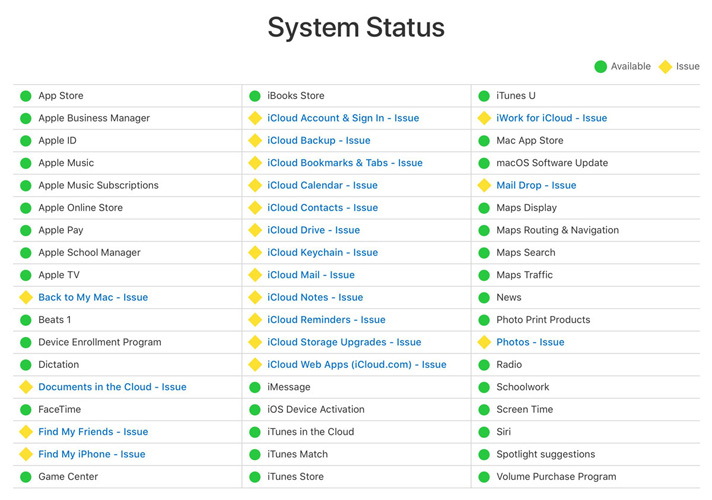
الحل 3. استخدام أداة احترافية لإصلاح خطأ الاتصال بخادم معرف Apple
إذا كنت قد جربت جميع نصائح استكشاف الأخطاء وإصلاحها التقليدية وما زلت تتلقى خطأ "لا يمكن الاتصال بخادم معرف Apple"، فإن أفضل خيار لك هو استخدام أداة UltFone iOS System Repair الاحترافية.
تم تصميم هذا البرنامج المتخصص لإصلاح أكثر من 150 مشكلة في نظام iOS - بما في ذلك المشاكل التي تمنع الاتصال بشكل صحيح بخدمات Apple.
توفر أداة UltFone iOS System Repair الميزات المفيدة التالية:
- الرجوع بأمان إلى الإصدارات السابقة من iOS
- الدخول إلى وضع الاسترداد / الخروج منه بنقرة واحدة
- إصلاح مشكلة التوقف عند شعار Apple، أو التكرار في إعادة التشغيل، أو الشاشات السوداء
- إعادة ضبط iPhones المقفلة دون الحاجة إلى كلمة مرور أو iTunes
- ترقية برامج iOS إلى أحدث إصدار مستقر
- متوافق تمامًا مع جميع إصدارات iOS، بما في ذلك iOS 17 و iPhone 15
خطوات استخدام أداة UltFone iOS System Repair
- الخطوة 1 قم بتنزيل وتثبيت برنامج UltFone iOS System Repair على جهاز الكمبيوتر الخاص بك (Windows أو Mac). مع توصيل جهاز iPhone عبر كابل USB، افتح البرنامج.

- الخطوة 2 في UltFone، انقر على "ابدأ" ثم اختر "إصلاح نظام iOS". اختر خيار "الإصلاح القياسي" لإصلاح مشكلات الاتصال مثل خطأ خادم معرف Apple.

- الخطوة 3 سيقوم UltFone بالكشف التلقائي عن طراز iPhone الخاص بك وتنزيل ملف البرنامج الثابت الصحيح لاستخدامه في عملية الإصلاح. انتظر حتى يتم اكتمال هذه العملية تمامًا.

- الخطوة 4 الآن، انقر على "ابدأ الإصلاح القياسي". سيقوم UltFone الآن بتحليل أنظمة iPhone ومكوناته الشبكية بعمق، وتحديد ما يسبب خطأ "لا يمكن الاتصال بخادم معرف Apple"، وإصلاح المشكلات بشكل شامل.

- الخطوة 5 بعد بضع دقائق، ستكتمل عملية الإصلاح، وسيتم إعادة تشغيل جهاز iPhone الخاص بك، الآن مع استعادة الاتصال بالشبكة والقدرة على تسجيل الدخول إلى معرف Apple. يجب إصلاح مشكلات الاتصال بشكل دائم في المستقبل.

الحل 4. تغيير كلمة مرور معرف Apple
إذا كنت تشك في أن حساب معرف Apple الخاص بك قد تم اختراقه أو أنك أدخلت كلمة المرور بشكل غير صحيح عدة مرات، فإن تغيير كلمة المرور يمكن أن يساعد في حل مشكلات الاتصال.
خطوات إصلاح مشكلة عدم القدرة على تسجيل الدخول إلى حساب Apple:
1. على جهاز iPhone الخاص بك، انتقل إلى الإعدادات > [اسمك] > كلمة المرور والأمان
2. اضغط على "تغيير كلمة المرور" واتبع التعليمات
3. أدخل كلمة مرور جديدة
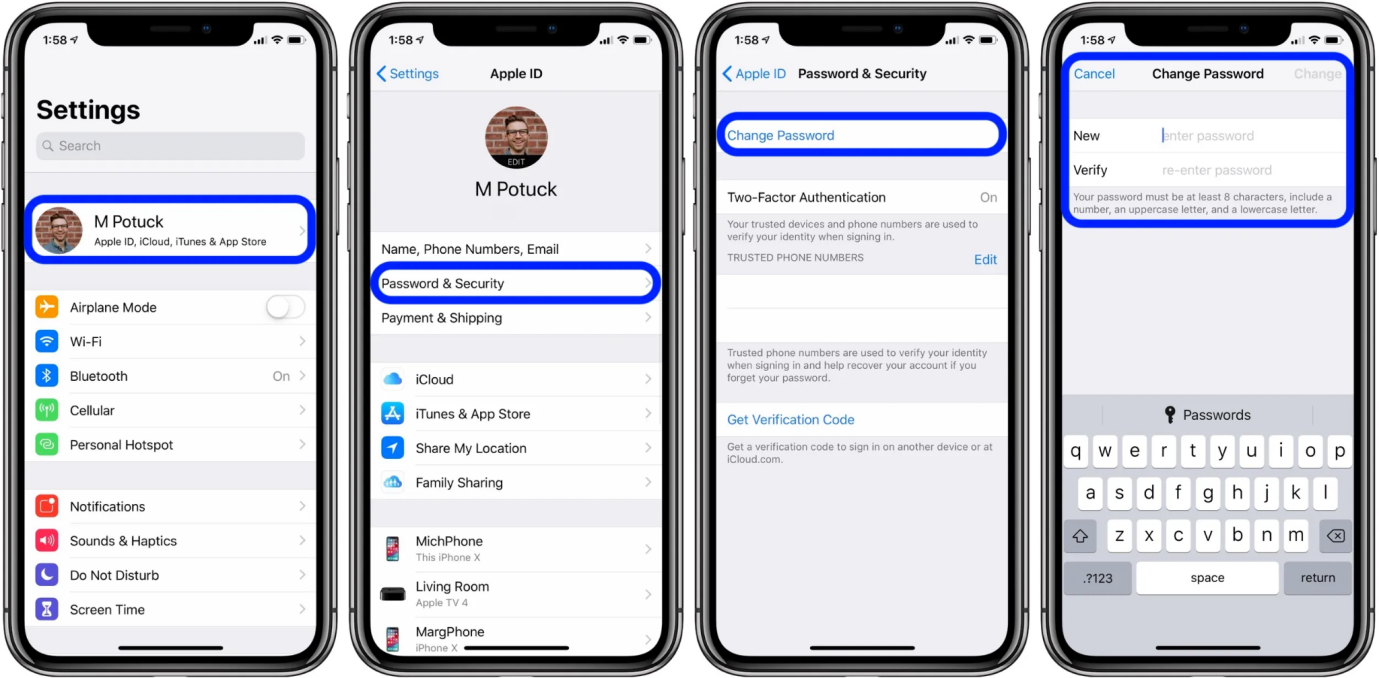
الحل 5. التحقق من إعدادات التاريخ والوقت
يمكن أن تؤدي إعدادات التاريخ/الوقت غير الدقيقة في الجهاز إلى منع الاتصال المناسب عبر HTTPS مع الخوادم.
للتحقق:
1. انتقل إلى الإعدادات > عام > التاريخ والوقت على جهاز iPhone الخاص بك
2. تأكد من تفعيل خيار "تعيين تلقائيًا"
3. إذا كان غير مفعل، قم بتشغيله لمزامنة الوقت الحالي/المنطقة الزمنية
الحل 6. إيقاف تشغيل الـ VPN
قد تتداخل أي تطبيقات/إضافات/ملفات تعريف VPN نشطة على جهاز iPhone الخاص بك مع قدرتك على الاتصال بخوادم Apple.
لتجربة إصلاح مشكلة عدم عمل appleid.apple.com:
1. انتقل إلى الإعدادات > عام > VPN
2. اضغط على (i) بجانب أي VPNs واختر "قطع الاتصال"
3. حاول الاتصال بمعرف Apple الخاص بك دون تمكين VPN

الحل 7. إعادة تعيين الشبكة
إعادة تعيين إعدادات الشبكة يقوم بحذف أي اتصالات واي فاي أو ذاكرات مؤقتة (كاش) قد تمنع الاتصال بمعرف Apple.
خطوات إعادة تعيين الشبكة:
1. انتقل إلى الإعدادات > عام > إعادة تعيين > إعادة تعيين إعدادات الشبكة
2. أدخل رمز المرور لجهاز iPhone إذا طُلب منك ذلك
3. انتظر حتى يعيد الجهاز تشغيل نفسه ويعيد تكوين إعدادات الشبكة

الجزء 3. أسئلة متداولة حول "حدث خطأ في الاتصال بخادم معرف Apple"
س1. لماذا يحدث خطأ في الاتصال بـ iCloud؟
قد تواجه خطأ في الاتصال بـ iCloud بسبب ضعف الاتصال بالإنترنت، كلمة مرور معرف Apple غير صحيحة، مشاكل في خوادم Apple، برنامج iPhone قديم، أو مشاكل أخرى في الجهاز تمنع الاتصال بخوادم Apple.
س2. هل خوادم iCloud معطلة؟
على الرغم من أن خوادم iCloud من Apple قد تتعرض أحيانًا لانقطاع الخدمة، يمكنك التحقق من حالتها في الوقت الفعلي عبر صفحة حالة النظام من Apple. ستوضح هذه الصفحة أي مشاكل قائمة في مزامنة iCloud أو الاتصال أو مشاكل في الخوادم التي تعمل Apple على حلها.
الكلمة الأخيرة
ظهور رسالة "حدث خطأ في الاتصال بخادم معرف Apple" المزعجة يمنعك من الوصول إلى خدمات Apple المهمة وميزاتها على أجهزتك. كما تم تغطيته في هذا الدليل، يمكن أن تتسبب مشاكل مثل ضعف الاتصال، انقطاع الخوادم، أخطاء البرمجيات، أو إدخال كلمة مرور معرف Apple غير الصحيحة في فشل تسجيل الدخول إلى معرف Apple.
من خلال استكشاف المشكلات بطريقة منهجية مثل فحص اتصال Wi-Fi، والتحقق من صفحة حالة النظام من Apple، وتغيير كلمة مرور معرف Apple، وتحديث برنامج iPhone، واستخدام أداة احترافية مثل UltFone iOS System Repair عند الحاجة، يمكنك تحديد السبب الرئيسي للخطأ في الاتصال وتصحيحه نهائيًا.


 سلطان محمد
سلطان محمد